Rumah >pangkalan data >tutorial mysql >mongodb如何快速搭建属于自己的数据库
mongodb如何快速搭建属于自己的数据库
- 青灯夜游asal
- 2018-09-21 17:03:472417semak imbas
本章给大家介绍mongodb如何快速搭建属于自己的数据库。有一定的参考价值,有需要的朋友可以参考一下,希望对你们有所帮助。
mongoddb安装
在本地安装
直接通过官网下载机子对应的压缩包 mongodb
在云服务器(centos系统)安装
wget https://fastdl.mongodb.org/linux/mongodb-linux-x86_64-amazon-3.4.9.tgztar zxvf mongodb-linux-x86_64-3.2.6.tgz mv mongodb-linux-x86_64-3.2.6.tgz mongodb cd mongodb
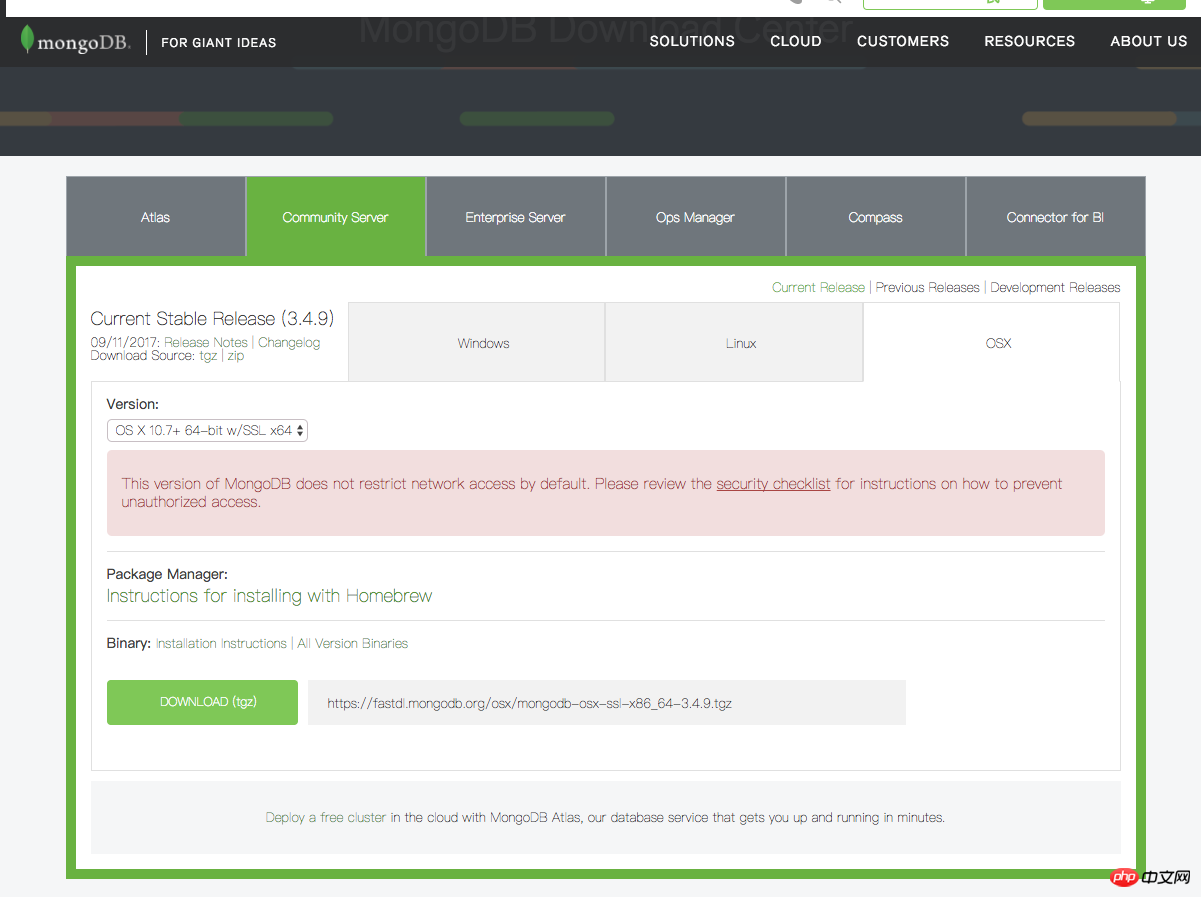
请根据你的的系统下载相应的版本~
环境配置&启动服务器
在文件目录下建立存放数据的文件夹 一般目录就是 /usr/local/mongodb/data/db/ 通过运行命令去启动mongodb
./bin/mongod --dbpath=/usr/local/mongodb/data/db/ --rest
这里有几个参数重点说明一下,mongod为你mongodb 的命令行支持可以启动,如果有需要可以通过编辑 /etc/profile 编辑进 全局环境,dbpath 也就是数据路径,对应你建立的data目录即可。--rest则是一个图形支持
mongodb的默认路径为 //localhost:27017 运行成功后访问这个地址酒会有成功的提示 加上rest参数 可以访问//localhost:28017
./bin/mongo 可以打开shell
常用命令:
#查询所有数据库 show dbs; #删除当前使用数据库 db.dropDatabase(); #克隆主机数据 db.cloneDatabase(“127.0.0.1”); #修复当前数据库 db.repairDatabase(); #查看当前使用的数据库 db.getName(); #显示当前db状态 db.stats(); #查看当前db的链接机器地址 db.version();
云服务器上部署mongodb环境
现在云端非常流行,很多人选择了用云服务器来部署自己的项目,这里就介绍一下云端的mongodb配置。
./bin/mongod --fork --dbpath=/usr/local/mongodb/data/db/ --logpath=/usr/local/mongodb/data/log/error.log -logappend --rest
数据库部署到云服务器就需要后台运行,一开始用的centos的forever插件,发现并不能后台运行数据库。查阅了一下资料发现官方就有命令 --fork 启动后台服务 --logpath --logappend参数 为后台服务加个log日志 rest效果同上面。
让数据库更直观
密密麻麻的数据是不是很丑?很难受?这个时候我们就需要一个美化数据库的插件了
网上有很多 如 mongovue , adminmongo 可以搜索活着Github上查阅一下。
以下是数据库加密,我也是上线被攻击后才痛定思痛更新了加密过程。
添加超级管理员
首先,运行你的数据库,成功后执行shell操作。
> use admin
> db.createUser(
{
user: "your name",
pwd: "your pwd",
roles: [ { role: "root", db: "admin" } ]
}
)
Successfully added user: {
"user" : "admin",
"roles" : [
{
"role" : "root",
"db" : "admin"
}
]
}root表示超级权限,这样就创建了具有超级权限的账号了。可以通过以下命令来查看用户。
[Uploading image_088895.png . . .]
db.getUsers()
MongoDB数据库角色
role指角色,管理控制数据库的权限,第一个用户最好是root用户,可以执行任何操作,
初始化最好创建root权限的用户,当开启auth模式,任何操作都需要权限才能执行。也千万不能直接auth启动后台运行模式,否则你就没有权限用户去关闭数据库。
Read:允许用户读取指定数据库
readWrite:允许用户读写指定数据库
dbAdmin:允许用户在指定数据库中执行管理函数,如索引创建、删除,查看统计或访问system.profile
userAdmin:允许用户向system.users集合写入,可以找指定数据库里创建、删除和管理用户
clusterAdmin:只在admin数据库中可用,赋予用户所有分片和复制集相关函数的管理权限。
readAnyDatabase:只在admin数据库中可用,赋予用户所有数据库的读权限
readWriteAnyDatabase:只在admin数据库中可用,赋予用户所有数据库的读写权限
userAdminAnyDatabase:只在admin数据库中可用,赋予用户所有数据库的userAdmin权限
dbAdminAnyDatabase:只在admin数据库中可用,赋予用户所有数据库的dbAdmin权限。
root:只在admin数据库中可用。超级账号,超级权限
启动auth模式
在创建完超级管理员后,才能真正启动加密的数据库,否则即使你自己也无权去操作数据库。
//后台模式需要在shell中关闭之前的普通模式数据库,输入以下命令
> use admin
> db.shutdownServer()
//终端 启动加密数据库 --auth
$ ./bin/mongod --fork --dbpath=/root/mongodb/db/ --logpath=/root/mongodb/log/error.log -logappend --auth
//通过命令运行数据库 ,在你的运行命令加上后缀 --auth,这样就启动了加密数据库 ,再次执行数据库操作
> show dbs
2017-09-23T14:09:58.922+0800 E QUERY [thread1] Error: listDatabases failed:{
"ok" : 0,
"errmsg" : "not authorized on admin to execute command { listDatabases: 1.0 }",
"code" : 13,
"codeName" : "Unauthorized"
} :
_getErrorWithCode@src/mongo/shell/utils.js:25:13
Mongo.prototype.getDBs@src/mongo/shell/mongo.js:62:1
shellHelper.show@src/mongo/shell/utils.js:769:19
shellHelper@src/mongo/shell/utils.js:659:15
@(shellhelp2):1:1
// 发现报错,需要认证信息
> db.auth('your name','your pwd')
成功返回1 失败返回0 输入之前创建的超级账号,OK,简单的加密就完成了。 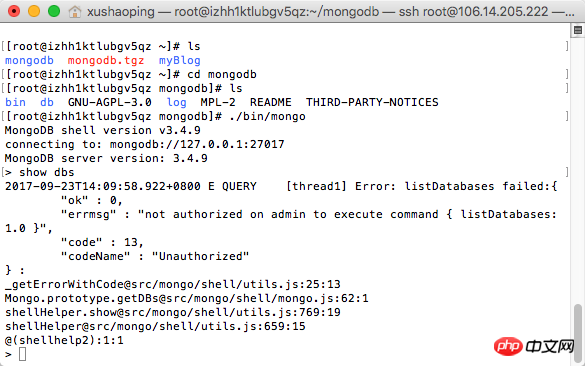
加密成功,需要认证才能操作数据库
链接加密数据库
数据库加密后我们的服务端代码也要相应变动。
xxx.db('mongodb://your name: your pwd@localhost:27017/db?authSource=admin');
xxx表示你用的插件 比如 mongoose 、mongoskin之类的。
到此为止,你的数据库就加密完成了,当你的项目变大,你也许还需要创建许多用户,或者升级用户权限,这些官方都有相关的API去操作。
Atas ialah kandungan terperinci mongodb如何快速搭建属于自己的数据库. Untuk maklumat lanjut, sila ikut artikel berkaitan lain di laman web China PHP!

